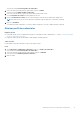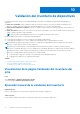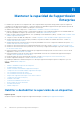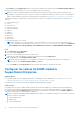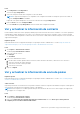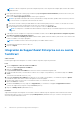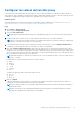Users Guide
Table Of Contents
- SupportAssist Enterprise, versión 2.0.70 Guía del usuario
- Tabla de contenido
- Visión general
- Introducción a SupportAssist Enterprise
- Configurar SupportAssist Enterprise en el sistema local
- Configuración de SupportAssist Enterprise para dispositivos remotos
- Evaluación de SupportAssist Enterprise
- Descarga del paquete de instalación de SupportAssist Enterprise
- Instalación o actualización de SupportAssist Enterprise
- Requisitos mínimos para instalar y usar SupportAssist Enterprise
- Instalación de SupportAssist Enterprise
- Actualización de SupportAssist Enterprise
- Migración a SupportAssist Enterprise
- Uso de SupportAssist Enterprise sin registrar
- Registre SupportAssist Enterprise
- Configuración de un sistema con SELinux habilitado para recibir alertas
- Abrir la interfaz del usuario de SupportAssist Enterprise
- Inicio de sesión en SupportAssist Enterprise
- Cierre de sesión de SupportAssist Enterprise
- Cómo agregar dispositivos
- Métodos de la incorporación de dispositivos
- Tipos de dispositivos y dispositivos aplicables
- Agregar un servidor o hipervisor
- Agregar una iDRAC
- Agregar un chasis
- Agregar un dispositivo de red
- Agregar un arreglo de almacenamiento de PowerVault
- Agregar una solución de almacenamiento de EqualLogic PS Series
- Agregar una solución de almacenamiento de la serie Compellent SC
- Agregar un dispositivo NAS de Fluid File System
- Agregar software
- Agregar una solución
- Agregar una máquina virtual
- Agregar un dispositivo por duplicación
- Administración de reglas de detección de dispositivos
- Visualización de casos y dispositivos
- Monitoreo del estado del sitio
- Uso de las extensiones
- Tipos de extensiones
- Compatibilidad para configurar un adaptador o Remote Collector
- Introducción a la incorporación de dispositivos administrados por las consolas de administración de sistemas
- Descripción general de los adaptadores
- Configurar el adaptador de OpenManage Essentials
- Configurar un adaptador de Microsoft System Center Operations Manager
- Módulos de administración para el inventariado de dispositivos administrados por Operations Manager
- Configure el adaptador de OpenManage Enterprise
- Ver el panel de descripción general de un adaptador
- Ver dispositivos inventariados por el adaptador
- Sincronizar adaptador
- Editar adaptador
- Eliminar adaptador
- Tiempo aproximado necesario para asignar un perfil de credenciales
- Descripción general de los Remote Collectors
- Requisitos mínimos para configurar un recopilador remoto
- Configuración de recopiladores remotos
- Ver las recopilaciones de dispositivos asociados con Remote Collector
- Ver el panel de descripción general de Remote Collector
- Ver dispositivos asociados con Remote Collector
- Editar Remote Collector
- Eliminar Remote Collector
- Agrupación de dispositivos
- Administración de las credenciales de dispositivo
- Validación del inventario de dispositivos
- Mantener la capacidad de SupportAssist Enterprise
- Habilitar o deshabilitar la supervisión de un dispositivo
- Realizar búsqueda exhaustiva
- Instalar o actualizar OMSA mediante SupportAssist Enterprise
- Configurar los valores de SNMP mediante SupportAssist Enterprise
- Ver y actualizar la información de contacto
- Ver y actualizar la información de envío de piezas
- Integración de SupportAssist Enterprise con su cuenta TechDirect
- Configurar los valores del servidor proxy
- Prueba de conectividad
- Probar la funcionalidad de creación de casos
- Borrar el registro de eventos del sistema
- Actualización automática
- Eliminar un dispositivo
- Configuración de notificaciones por correo electrónico
- Configuración de los valores de recopilación
- Requisitos previos para la recopilación de información del sistema
- Habilitar o deshabilitar la recopilación automática de información del sistema al crear un caso
- Habilitar o deshabilitar recopilaciones para análisis
- Habilitación o deshabilitación de la recopilación periódica de información del sistema de todos los dispositivos
- Habilitar y deshabilitar la recopilación de información de identidad
- Habilitar o deshabilitar la recopilación de información del sistema
- Habilitación y deshabilitación de la carga automática de recopilaciones
- Habilitar o deshabilitar recopilaciones para análisis
- Visualización de recopilaciones
- Ver una recopilación desde la página Dispositivos
- Ver una recopilación desde la página Recopilaciones
- Delimitar las recopilaciones por rango de fechas
- Visor de configuración
- Elementos notificados en recopilaciones periódicas de los servidores
- Descargar y ver una recopilación de varios dispositivos
- Visión general de recopilaciones para análisis
- Uso de SupportAssist Enterprise para recopilar y enviar información del sistema
- Configurar SupportAssist Enterprise para recopilar y enviar información del sistema
- Iniciar la recopilación de información del sistema desde un único dispositivo
- Iniciar la recopilación de información del sistema de varios dispositivos
- Cargar una recopilación
- Cargar una recopilación de un sitio desconectado
- Acerca del modo de mantenimiento
- Grupos de usuarios de SupportAssist Enterprise
- Configuración manual de los ajustes de SNMP
- Configurar manualmente el destino de alertas de un servidor
- Configuración manual del destino de la alerta de un servidor mediante el archivo de script en un servidor que ejecuta Windows
- Configuración manual del destino de la alerta de un servidor que ejecuta Windows
- Configuración manual del destino de la alerta de un servidor mediante el archivo de script en un servidor que ejecuta Linux
- Configuración manual del destino de la alerta de un servidor que ejecuta Linux
- Configurar manualmente el destino de las alertas de iDRAC mediante la interfaz web
- Configurar manualmente el destino de alerta de un dispositivo de red
- Configurar manualmente el destino de alertas de un servidor
- Administración de alertas de SupportAssist Enterprise en TechDirect
- Otra información útil
- Supervisión de problemas de hardware de los servidores
- Compatibilidad para instalar o actualizar OMSA automáticamente
- Asistencia para configurar automáticamente los valores de SNMP
- Instalación de parches para SupportAssist Enterprise
- Habilitar o deshabilitar la configuración de la interfaz API
- Iniciar sesión en TechDirect
- Búsqueda exhaustiva
- Correlación de dispositivos
- Vista de asociación
- Detección de problemas de hardware en los dispositivos de almacenamiento conectados
- Soporte para servidores de Dell EMC OEM
- Instalar Net-SNMP en un servidor que ejecuta Linux
- Configurar acceso sudo para SupportAssist Enterprise en un servidor que ejecuta Linux
- Cómo asegurar una comunicación satisfactoria entre la aplicación SupportAssist Enterprise y el servidor SupportAssist
- Acceder a los registros de aplicación de SupportAssist Enterprise
- Manejo de tormenta de eventos
- Visualización de la información del producto SupportAssist Enterprise
- Desinstalar SupportAssist Enterprise
- Solución de problemas
- Instalación de SupportAssist Enterprise
- Registro de SupportAssist Enterprise
- Cómo abrir la interfaz de usuario de SupportAssist Enterprise
- Inicio de sesión en SupportAssist Enterprise
- No se ha podido agregar el dispositivo
- No se puede agregar el adaptador
- No se puede agregar el recopilador remoto
- Desconectado
- OMSA no está instalado
- SNMP no configurada
- Nueva versión de OMSA disponible
- No se puede configurar SNMP
- No se ha podido comprobar la configuración de SNMP
- No se ha podido instalar OMSA
- No se pudo comprobar la versión de OMSA
- OMSA no compatible
- No se puede conectar con el dispositivo
- No se ha podido recopilar información del sistema
- No hay suficiente espacio de almacenamiento para recopilar información del sistema
- No se ha podido exportar la recopilación
- No se ha podido enviar la información del sistema
- Ha fallado la autenticación
- La limpieza del registro de eventos del sistema ha fallado
- Modo de mantenimiento
- Actualización automática
- No se pueden editar las credenciales del dispositivo
- Creación de casos automática
- Tareas programadas
- Servicios de SupportAssist Enterprise
- No se puede ver la información sobre herramientas en Mozilla Firefox
- Otros servicios
- Seguridad
- Registros
- Interfaz de usuario de SupportAssist Enterprise
- Asistente de registro de SupportAssist Enterprise
- Página Inicio de sesión
- Estado del sitio
- Página Casos
- Página Dispositivos
- Validación del inventario del sitio
- Página Grupos de dispositivos
- Administrar reglas de detección de dispositivos
- Gestionar credenciales de cuentas
- Gestionar perfiles de credenciales
- Página Recopilaciones
- Recolecciones de analítica
- Extensiones
- Ajustes
- Prueba de conectividad de la red
- Prueba de SupportAssist Enterprise
- Apéndice de código de error
- Recursos de SupportAssist Enterprise
- Comunicarse con Dell EMC
NOTA: Si no desea configurar las opciones de reemplazo de piezas, el envío de piezas de reemplazo para servidores de Dell EMC
podría demorarse.
3. Para copiar la información de contacto proporcionada en la página Group and Contact Information (Información de contacto y del
grupo), haga clic en el vínculo correspondiente.
4. En la sección Contacto principal para envíos, realice los pasos siguientes:
NOTA: Si elige utilizar la información de contacto ya introducida, los campos de nombre, apellido, número de teléfono y dirección
de correo electrónico se completan con la información de contacto.
a. Seleccione las horas de contacto preferidas durante las cuales Dell EMC puede ponerse en contacto con usted, de ser necesario.
b. Seleccione la zona horaria y escriba su dirección de envío en los campos correspondientes.
c. Escriba cualquier información relacionada con el envío específico en la sección Notas de envío.
NOTA: Si un dispositivo se traslada a una ubicación diferente, asegúrese de que se actualizan las preferencias y la información
de envío.
5. Si desea que un técnico reemplace los componentes de hardware enviados, selecione Deseo que un técnico reemplace mis piezas
en el sitio (si se incluye en mi plan de servicios).
6. En la sección Contacto secundario para envíos escriba el nombre, apellido, número de teléfono y dirección de correo electrónico del
contacto secundario en los campos apropiados.
NOTA: Los detalles de contacto del contacto principal y el secundario deben ser únicos.
7. Solo para Brasil: introduzca los números CNPJ e IE.
8. Haga clic en Aplicar.
Integración de SupportAssist Enterprise con su cuenta
TechDirect
Sobre esta tarea
Puede integrar SupportAssist Enterprise con cuentas TechDirect específicas, según sus preferencias.
Pasos
1. Vaya a Configuración > Inicio de sesión en TechDirect.
Se muestra la página Integración de TechDirect.
2. Haga clic en Cambiar cuenta.
La página Inicio de sesión en TechDirect se muestra en una nueva ventana del navegador web.
3. Escriba el nombre de usuario y la contraseña de TechDirect en los campos correspondientes y, a continuación, haga clic en Iniciar
sesión.
Se muestra la contraseña de un solo uso (OTP).
4. En la página Integración de TechDirect, introduzca la OTP en el campo correspondiente y, a continuación, haga clic en Aplicar.
El nombre de usuario de la cuenta TechDirect integrada se muestra en la página.
5. En el portal de TechDirect, inicie sesión con el nombre de usuario y la contraseña de TechDirect.
Aparecerá el Panel de TechDirect.
6. Desde el menú Services (Servicios), haga clic en SupportAssist y, a continuación, en la página de SupportAssist Services
(Servicios de SupportAssist), haga clic en la pestaña Assets (Activos).
7. Haga clic en Manage Assets (Administrar activos).
Resultados
SupportAssist Enterprise está integrado con la cuenta de TechDirect. Además, luego de completarse la sincronización de la cuenta, la
información de la alerta y el activo se muestra en la página Manage Assets (Administrar activos) en TechDirect. Esta operación de
sincronización puede tardar hasta 4 horas.
98
Mantener la capacidad de SupportAssist Enterprise